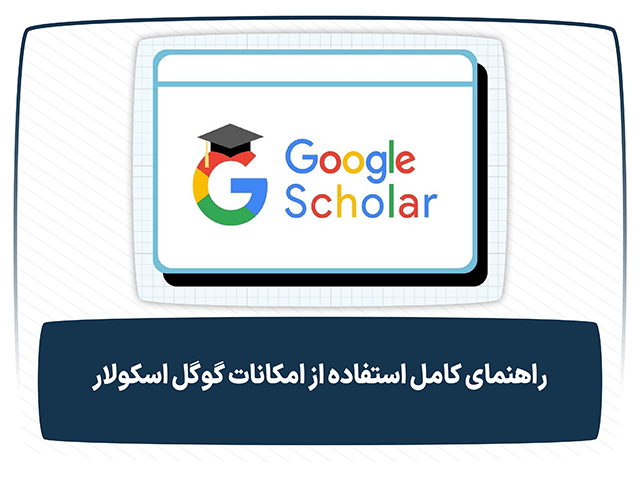در این مطلب قصد داریم به طور کامل نحوه استفاده از امکانات موتور جستجوی اسناد علمی گوگل (Google Scholar) از جمله نحوه سرچ مقاله در گوگل اسکولار ، آموزش ساخت پروفایل در آن و ترفند های پیشرفته تر جستجو در این پایگاه داده را آموزش دهیم.
گوگل اسکولار یک پایگاه داده علمی است که می توان اسناد علمی شامل مقالات و کتاب ها را در آن جستجو کرد و برعکس پایگاه های داده دیگر نظیر پایگاه داده اسکوپوس و پایگاه داده wos که پولی هستند ، استفاده از امکانات آن کاملاً رایگان بوده و نیازی به دسترسی از طریق دانشگاه ندارید.
معرفی موتور جستجوی اسناد علمی گوگل و تفاوت آن با گوگل عادی
همه ما با موتور جستجوی گوگل آشنایی داریم و اگر بخواهیم راجب موضوعی تحقیق کنیم اولین چیزی که به ذهنمان می رسد جستجو کردن عنوان موضوع در گوگل است اما در مورد مسایل آکادمیک قضیه متفاوت است و نمی توان هر نتیجه ای که گوگل به ما می دهد را بدون تحقیق در مورد منبع آن به عنوان سند علمی قبول کنیم. و هدف از ایجاد گوگل اسکولار Google Scholar یا به عبارتی گوگل اسکالر که تلفظ صحیح تر آن است همین بود.
این که یک موتور جستجو مخصوص اسناد علمی شامل مقالات ژورنال و هم مقالات کنفرانس، کتب دانشگاهی و در موارد محدودی پایان نامه ها، متون قضایی و حقوقی و سایر منابع علمی دیگر مختص دانشگاهیان و محققان و یا کسانی که می خواهند فعالیت های آکادمیک داشته باشند ایجاد شود.
در همین راستا شرکت گوگل از سال 2004 میلادی به موتور جستجوی کاملاً رایگان گوگل اسکولار را معرفی نمود. واقعیت این است که اسنادی که در پایگاه های داده اسکوپوس و وب آو ساینس نمایه شده اند با سخت گیری های بیشتری مورد پذیرش قرار گرفته اند و اعتبار سنجی آنها تایید شده است اما دسترسی به این پایگاه ها برای همه امکان پذیر نبوده و نحوه سرچ مقاله در گوگل اسکولار و دسترسی به متن آن بسیار ساده تر است.
گوگل اسکولار منابعش را از پایگاه های داده مختلفی جمع آوری می کند و حدود بیش از 210 میلیون سند علمی را در خود جای داده است. برخی از این اسناد قابلیت دانلود مستقیم دارند و برخی دیگر خیر؟ اما می توانیم با پیدا کردن لینک منبع و کپی کردن آن در سایتهایی مانند sci-hub به راحتی به متن کامل مقالات مور نظر دسترسی پیدا کنیم.
برای کسب اطلاعات بیشتر در مورد نحوه دانلود رایگان مقالات پولی از طریق لینک منبع و شناسه DOI مطلب زیر را مطالعه نمایید.
انتخاب مقاله بیس چه گونه و بر چه اساسی صورت می پذیرد؟
به طور خلاصه امکانات و ویژگی های گوگل اسکولار به صورت زیر است.
- امکان جستجو در بین منابع اطلاعاتی مختلف
- امکان ذخیره سازی Alert ها (آگاه ساز)
- روش های مختلف نحوه سرچ مقاله در گوگل اسکولار (بر اساس موضوع ، نام نویسنده ، سال انتشار و …)
- مشاهده رفرنس های مقالات
- مشاهده تعداد استناد (citation) به یک مقاله
- محاسبه H-Index یک نویسنده بر اساس تعداد مقالات و تعداد استنادات به مقالات آن و رسم نمودار
- پیدا کردن ورژن های مختلف مقالات
- دسترسی به pdf تمام متن برخی از مقالات
- ابزارهای کمک کننده مانند ایجاد کتاب خانه شخصی
- پیدا کردن مجلات معتبر خارجی برای رشته های مختلف
- پیدا کردن مجلات ایرانی برای رشته های مختلف
- پیدا کردن نویسندگان معتبر حوزه های موضوعی و رشته های مختلف
- استخراج اطلاعات و استناد ها به طور یکپارچه
- دکمه گوگل اسکولار به عنوان یک افزونه تا راه میانبری برای سرچ ها داشته باشیم
- ایجاد پروفایل پژوهشی و ایجاد یک شبکه اجتماعی برای ارتباط با پژوهشگران دیگر
در ادامه به بررسی نحوه سرچ مقاله در گوگل اسکولار در دو حالت معمولی و پیشرفته خواهیم پرداخت.
نحوه سرچ مقاله در گوگل اسکولار (سرچ معمولی)
نحوه سرچ مقاله در گوگل اسکولار در حالت معمول آن بسیار ساده بوده و کافیست ابتدا وارد سایت آن به آدرس https://scholar.google.com/ شوید در سرچ باکس مربوطه می توانید جستجو را انجام دهید. دو گزینه پیش رو داریم که در حالت پیش فرض روی گزینه اول Articles تنظیم شده و مقالات را جستجو می کند. گزینه بعدی Case law مربوطه به اسناد قضایی است.
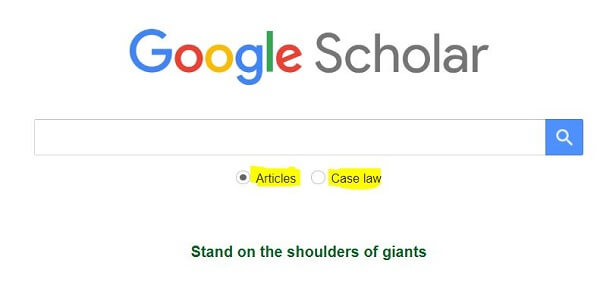
جستجو می تواند بر اساس موضوع ، عنوان مقاله یا کتاب ، نام نویسنده و … انجام شود. به عنوان مثال ما می خواهیم در مورد موضوع پیش بینی میزان تشعشع نور خورشید تحقیق کنیم. ترجمه تخصصی این عنوان solar irradiance forecasting می باشد.
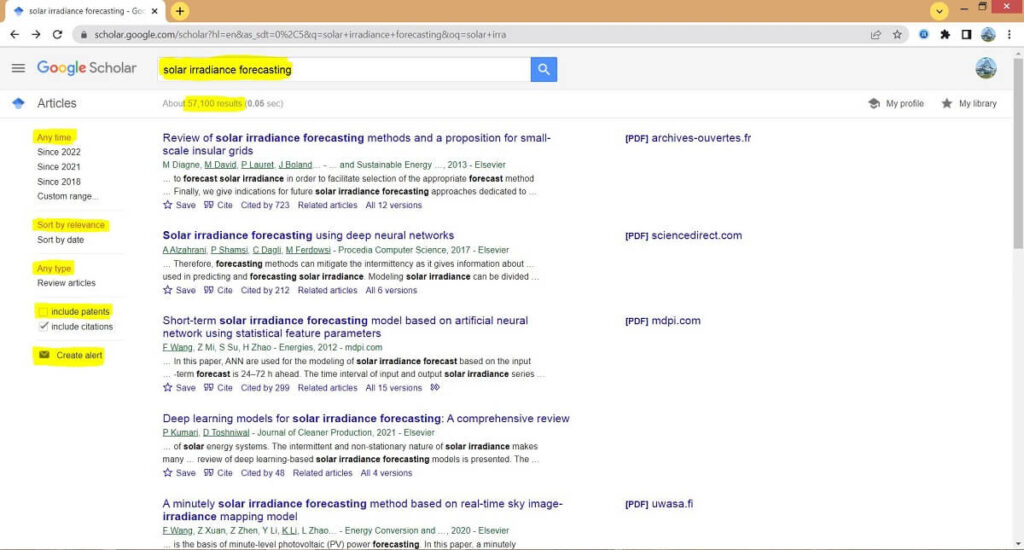
همانطور که می بینیم حدود 57100 نتیجه جستجو با این عنوان به دست آمده است که برخی از آنها به صورت PDF قابل دانلود بوده (نتایجی که جلو آنها عبارت PDF نوشته شده) و برخی دیگر این قابلیت را نداشته و باید وارد سایت منبع آن شویم و از آنجا اقدام کنیم. به عنوان مثال مجلات پولی از دسته مقالاتی هستند که PDF آنها در دسترس نیست.
تب های سمت چپ فیلترهایی را در رابطه نحوه سرچ مقاله در گوگل اسکولار را نشان می دهند به عنوان مثال تب اول به صورت پیش فرض بر روی Any time تنظیم شده و تمامی مقالاتی را که مرتبط با عنوان سرچ شده هستند و تا کنون انتشار یافته اند را به عنوان نتیجه سرچ به ما نشان می دهد اما می توانیم نتیجه جستجو را به چند سال اخیر محدود کنیم یا اینکه یک رنج زمانی مشخص برای آن تعیین کنیم.
تب بعدی مشخص می کند که نحوه سرچ مقاله در گوگل اسکولار بر اساس ارتباط موضوعی (sort by relevance) باشد یا اینکه بر اساس تاریخ انتشار مقاله (sort by date) باشد.
تب بعدی مشخص می کند که تمامی مقالات ارائه شده در حیطه این موضوع (Any type) سرچ شود یا اینکه فقط مقالات مروری (Review articles) جستجو شود.
تب بعدی در رابطه با نحوه سرچ مقاله در گوگل اسکولار مربوط به نمایش اختراعات (include patens) ثبت شده است که در حالت پیش فرض غیر فعال است. و نهایت تب آخر مربوط به ایجاد و ذخیره سازی Alert می باشد.
نحوه سرچ مقاله در گوگل اسکولار (سرچ پیشرفته)
نحوه سرچ مقاله در گوگل اسکولار در حالت پیشرفته به صورت زیر است که ابتدا از تب سمت چپ وارد بخش Advanced Search می شویم. چندین باکس برای جستجو وجود دارد که تک تک آنها را شرح خواهیم داد.
باکس اول with all of the words یعنی تمامی کلماتی که نوشته می شوند در نتیجه جستجو موجود باشد یعنی بین کلماتی که ما وارد می کنیم عملگر AND را به کار می برد.
باکس دوم with the exact phrase یعنی دقیقاً چیزی را که می نویسیم برای ما سرچ کند اگر چندین کلمه را پشت سر هم بنویسیم مثلاً deep learning approach تمامی نتایج جستجو باید جمله مذکور را دقیقاً به همان ترتیبی که نوشته شده داخل خود داشته باشد و بین عبارت نوشته شده کلمه دیگری به کار نرود و کلمات جا به جا هم نشوند.
باکس سوم with at least one of the words برعکس باکس اول عمل می کند و یک عملگر OR بین کلمات وارد شده به کار می برد یعنی در نتیجه جستجو حداقل یکی از کلمات وارد شده وجود داشته باشد که با این کار دامنه جستجو وسیع تر می شود.
مثلاً شما می خواهید در مورد موضوعی سرچ کنید و چندین کلید واژه شما را به آن هدف می رسانند و نمی دانید که دقیقا کدام کلید واژه مناسب تر است مثلاً واژه forecasting به معنای پیش بینی که در بحث های مربوط به هوش مصنوعی و یادگیری ماشین زیاد استفاده می شود می تواند مترادف کلمه prediction باشد.
باکس چهارم without the words زمانی به کار می رود که ما بخواهیم یک اصطلاح یا یک عملکرد را از نتایج جستجو جدا کنیم. فرض کنید در مورد موضوعی سرچ انجام می دهیم و حوزه کاری ما مربوط به کامپیوتر باشد اما کاربرد آن در علوم پایه نیز مشاهده می شود شما می توانید این واژه ها را از نتیجه جستجو حذف کند و بگویید اگر این اصطلاحات جزو نتایج جستجو بود آن را نمایش ندهد. تمامی نتایج جستجو شده به استثنای مواردی که تعیین کرده اید نمایش داده می شود و می توان گفت که به صورت عملگر not عمل می کند.
Where my word occur یعنی کلید واژه ای که ما به دنبال آن هستیم در کجای مقاله باشد؟ گزینه اول anywhere in the article یعنی هر جای مقاله این کلید واژه یافت شد آن را نمایش دهد که به صورت پیش فرض چنین است اما گزینه بعدی in the title of article یعنی کلید واژه فقط در عنوان باید وجود داشته باشد.
باکس پنجم Return articles authored by جستجو را بر اساس نام نویسنده انجام می دهد. باکس ششم مربوط به نام ناشر است مثلاً اگر ما موضوعی را در حوزه برق و الکترونیک سرچ کنیم و بخواهیم فقط مقالات IEEE نمایش داده شود این باکس به کار می آید. در باکس هفتم و آخرین باکس می توانیم بازه زمانی مقالات جستجو شده را انتخاب کنیم.
می بینیم که نحوه سرچ مقاله در گوگل اسکولار در حالت پیشرفته چه قدر به ما در رسیدن به نتیجه دلخواه کمک می کند. در ادامه با ترفندهای بیشتری در مورد سرچ پیشرفته در گوگل اسکولار آشنا خواهیم شد.
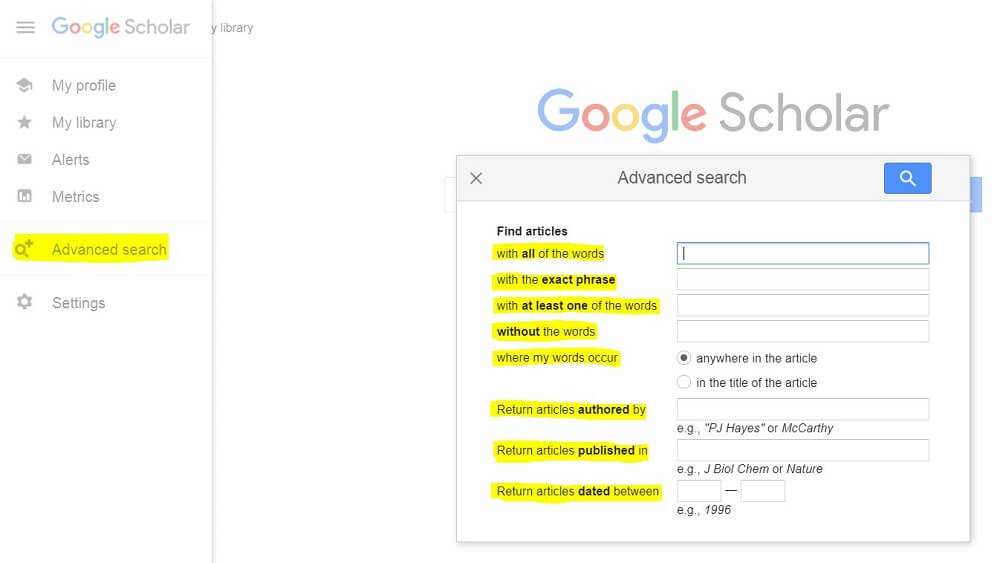
در ادامه نحوه سرچ مقاله در گوگل اسکولار می خواهیم یک مثال عملی بزنیم تا دید کلی نسبت به ارزش استفاده از روش پیشرفته در نتایج به دست آمده داشته باشیم.
فرض کنید می خواهیم در مورد موضوع پیش بینی تابش نور خورشید تحقیق کنیم که با استفاده از روش های مختلفی از جمله روشهای آماری ،روش های درون یابی ، روشهای مبتنی بر هوش مصنوعی و … تحقیقات در این زمینه انجام شده است و ما می خواهیم علاوه بر سرچ موضوع روش انجام تحقیق را هم مشخص کنیم.
مثلاً می خواهیم تحقیقاتی را که با روش یادگیری عمیق در این زمینه انجام شده است را بیابیم. و فقط به دنبال مقالاتی بگردد که در عنوان آنها عبارات ذکر شده موجود باشد و همچنین می خواهیم فقط مقالات یک موسسه خاص مثلاً IEEE برای ما نمایش داده شود و بازه زمانی مقالات جستجو شده از سال 2016 تا 2022 میلادی باشد.
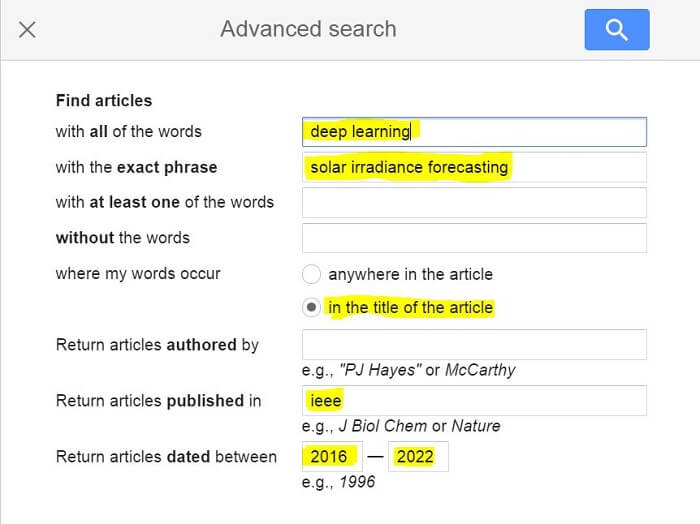
با ایجاد محدودیت های تعیین شده تعداد نتایج به دست آمده به 14 مورد محدود می شود که نتیجه ای بسیار منطقی است و می توانیم به راحتی همه آنها را دانلود کنیم.

لازم به ذکر است که نحوه سرچ مقاله در گوگل اسکولار می تواند در سرچ باکس صفحه اصلی سایت (Home Page) هم به صورت پیشرفته انجام گیرد و همان طور که مشاهده می شود وقتی ما فیلترهای بخش Advanced Search را فعال کردیم داخل سرچ باکس صفحه اصلی سایت علاوه بر کلید واژه های جستجو شده یک سری علایم و عبارت های منطقی هم نوشته می شود که می توان آن را به نوعی کدنویسی بسیار ساده تشبیه کرد که اگر با قواعد آن آشنا باشیم می توانیم مستقیماً از طریق صفحه اصلی سایت سرچ پیشرفته انجام دهیم.
مثلاً اگر عبارت allintitle: جلوی کلید واژه ای که سرچ می کنیم بیاید فقط مقالاتی که کلید واژه ما در عنوان آنها هستند نمایش داده می شود و یا اگر کلید واژه داخل ” ” نوشته شود یعنی باید این عبارت دقیقاً با همین عنوان و به ترتیب و پشت سر هم داخل نتیجه سرچ بیاید. و یا با نوشتن عبارت source:xxx می توانیم منبع جستجو xxx را مشخص کنیم.
برخی از نکات جستجو در گوگل اسکولار
- به بزرگ یا کوچک بودن حروف حساس نیست.
- کلید واژه هایی را که جستجو می کنیم به صورت پیش فرض با هم AND می شوند.
- به صورت پیش فرض تمام متن منابع برای یافتن نتایج جستجو می شود و نه فقط عنوان آن
- به جای سرچ کردن یک جمله کامل ، کلید واژه را سرچ کنید.
- استفاده از نوار ابزارهای کناری کار را بسیار راحت تر می کند.
عبارات و علایمی که می تواند برای جستجوی مستقیم در صفحه اصلی سایت گوگل اسکولار استفاده شود و به نحوه سرچ مقاله در گوگل اسکولار کمک کند به شرح ذیل در جدول زیر خلاصه شده اند.
| درج عبارت intitle: | منابعی را نمایش می دهد که عبارات جستجو در عنوان آنها باشد. |
| درج عبارت intext: | منابعی را نمایش می دهد که عبارات جستجو در متن آنها باشد. |
| درج عبارت allintitle: | منابعی را نمایش می دهد که تمام عبارات جستجو در عنوان آنها باشد. |
| درج عبارت allintext: | منابعی را نمایش می دهد که تمام عبارات جستجو در متن آنها باشد. |
| درج عبارت OR | با درج این عبارت بین کلید واژه ها ، منابعی را که حداقل یکی از این کلید واژه ها در آن باشد خواهد یافت. |
| درج عبارت author: | با نوشتن نام نویسنده بعد از این عبارت به دنبال آثار آن نویسنده در بین عبارات جستجو شده می گردد. |
| درج عبارت source: | با نوشتن منبع تحقیق بعد از این عبارات تمامی نتایجی که جستجو می شوند از این منبع خاص خواهند بود. |
| استفاده از کاراکتر ~ بلافاصله قبل از کلید واژه ها | با درج این کاراکتر جستجو به همراه مترادف های آن انجام خواهد شد. |
| استفاده از کاراکتر ” قبل و بعد از عبارات جستجو | منابعی که کل عبارات نوشته شده بدون جابه جایی و با ترتیب در آن موجود باشد نمایش داده خواهد شد. |
| استفاده از کارکتر – بلافاصله قبل از کلمات | کلمه نوشته شده را از لیست کلمات جستجو شده خارج میکند یعنی منابعی را نشان میدهد که آن کلمه در آنها استفاده نشده است. |
| استفاده از کارکتر + بلافاصله قبل از کلمات | دقیقاً برعکس کاراکتر بالا عمل میکند و اگر قبل از هر کلمهای آورده شود، منابعی که آن کلمه یا عبارت در آنها به کار برده شده را نمایش می دهد. |
آشنایی با فرمت خروجی نتایج جستجو شده
از روشهایی که تاکنون برای نحوه سرچ مقاله در گوگل اسکولار یاد گرفتیم استفاده کرده و به نتایج جستجوی دلخواه می رسیم اما این نتایج دارای یک سری فرمت هایی هستند که لازم است با آنها آشنا شویم فرض کنید عبارت Image processing به معنی پردازش تصویر را سرچ می کنیم.
خود گوگل اسکولار کلید واژه های دیگری که در ابتدای آنها عبارت Image processing آمده را به ما پیشنهاد می دهد اما بدون توجه به آن فقط کلید واژه را سرچ می کنیم می بینیم که باز هم در میانه نتایج جستجو شده Relates searches به ما پیشنهاداتی را که مرتبط با جستجوی انجام شده هستند نمایش می دهد.
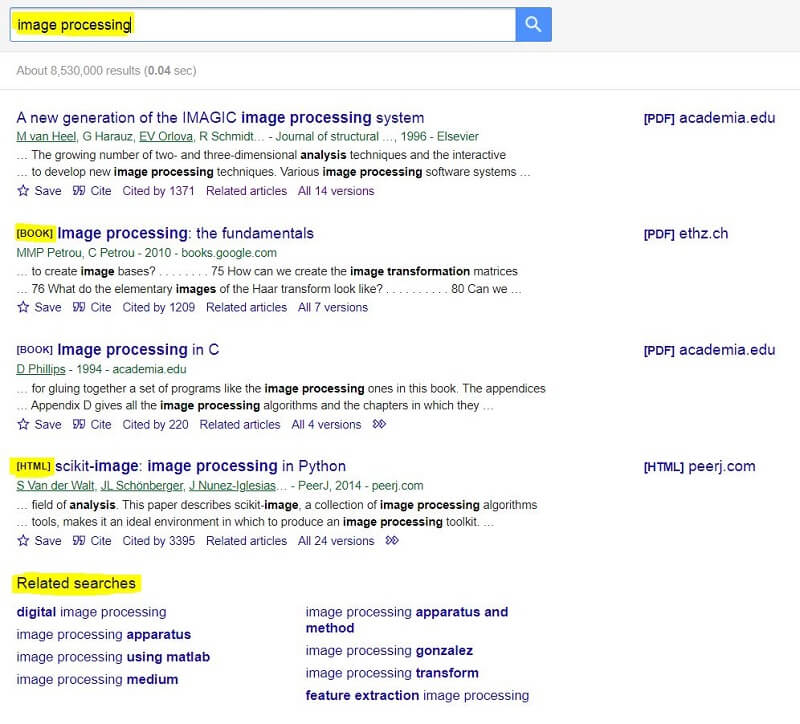
جلوی برخی از نتایج عبارت BOOK نوشته شده که نشان دهنده این است منبع یافت شده کتاب می باشد و برخی عبارت HTML را در ابتدا دارند که به این معنی است اطلاعات مقاله تحت وب قابل رویت هست.
برخی از منابع جستجو شده که عبارت citation جلوی آنها نوشته شده قابلیت کلیک ندارند و فقط اطلاعات کتاب شناختی آنها در دسترس است. با غیر فعال کردن گزینه include citations که به صورت پیش فرض فعال است می توانیم این نوع از منابع را از نتایج جستجو حذف کنیم.
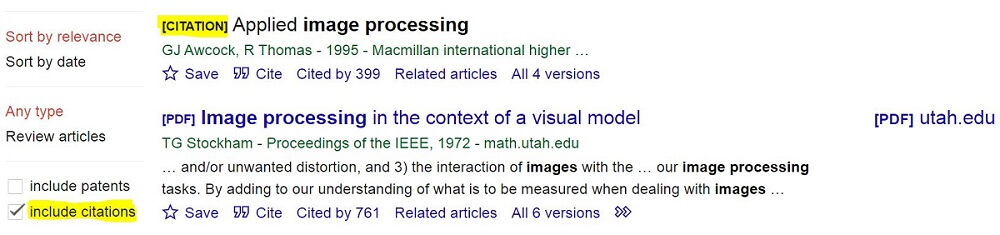
اطلاعاتی که از یک نتیجه جستجو در گوگل اسکولار نمایش داده می شود به صورت زیر است که هر کدام از بخش های آن را به طور کامل توضیح خواهیم داد.
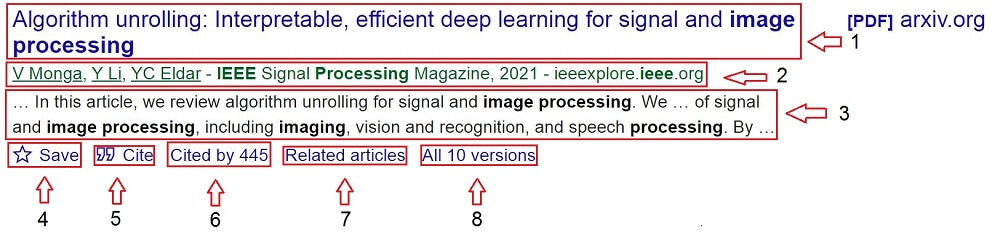
- عنوان منبع پژوهشی که می تواند کتاب، مقاله پایان نامه و .. باشد.
- اطلاعات منبع شامل چهار بخش به ترتیب از چپ به راست الف) نام نویسندگان، ب) نام مجله یا نام کنفرانس و یا محل نشر کتاب ، ج) سال انتشار و د) ناشر
- بخشی از چکیده منبع
- امکان ذخیره سازی منبع در کتابخانه شخصی (می توانیم با حساب کاربری Gmial وارد شده و برای خودمان کتابخانه ایجاد کنیم)
- در صورتی که بخواهیم به منبع مورد نظر رفرنس بدهیم می توانیم وارد این بخش شده و سبک های مختلف رفرنس دهی (MLA , APA , Chicago , Harvard , Vancouver) در آن موجود است.
- تعداد ارجاعاتی که به منبع شده است با در اختیار گذاشتن لیست کامل منابعی که به منبع مذکور رفرنس دهی کرده اند.
- پیدا کردن منابعی که مرتبط با منبع مورد نظر هستند و از جنبه های مختلف با آن مشابهت دارند.
- ویرایش مختلف یک منبع را نشان می دهد. وقتی که PDF یک منبع در دسترس نبود احتمالاً در نسخه های دیگر آن موجود باشد.
نکته: زیر نام برخی از نویسندگان خط وجود دارد که به این معنی است نویسنده در گوگل اسکولار دارای پروفایل می باشد و شما می توانید با کلیک روی آن وارد اکانت گوگل اسکولار وی شوید.
ایجاد پروفایل پژوهشی در گوگل اسکولار
تا کنون در مورد نحوه سرچ مقاله در گوگل اسکولار مطالبی را آموختیم اما گوگل اسکولار کاربردهای دیگری هم دارد. یکی از امکانات دیگر گوگل اسکولار ساخت پروفایل پژوهشی رایگان برای نویسندگان می باشد که می توانند منابع علمی خود را به هر زبانی وارد این پایگاه داده کنند.
یکی از قابلیت های مهم داشتن پروفایل پژوهشی ارائه برخی از شاخص های علم سنجی مانند H-Index یک نویسنده است. لازم به ذکر است شاخص های علم سنجی در گوگل اسکولار مختص به خود این پایگاه داده بوده و با شاخص های پایگاه های داده دیگر ماننده wos و scopus متفاوت است.
به طور خلاصه مزایای داشتن پروفایل پژوهشی در گوگل اسکولار به صورت زیر هست.
- ایجاد پروفایل از تمام مقالات پژوهشگر فارغ از زبان و نمایه مجله مربوطه
- امکان به روز رسانی خودکار و یا دستی مقالات جدید پژوهشگر
- امکان مشاهده مقالات منتشر شده توسط پژوهشگر
- امکان پیگیری ارجاعات پژوهشگر به مقالات خودش
- امکان مشاهده مقالات مرتبط با موضوع
- امکان ارجاع مقاله با فرمت های گوناگون
- نمایش اطلاعات پژوهشگران و نویسندگان برتر
- امکان محاسبه شاخص های H-Index و i10-Index پژوهشگر به طور خودکار
- امکان مشاهده پروفایل علمی همکاران پژوهشی پژوهشگر
- امکان ورود خودکار و دستی مشخصات مقالات ، کنفرانس ها و یا کتاب ها و …
برای ساخت پروفایل پژوهشی قبل ار هر چیزی باید حساب کاربری Gmail داشته باشید.
بعد وارد شدن به حساب Gmail و باز کردن صفحه اصلی سایت گوگل اسکولار وارد بخشMy Profile شوید و در آنجا مشخصات خود شامل نام و نام خانوادگی دقیقاً با همان فرمتی که در مقالات نوشته شده ، افیلشن ، ایمیل دانشگاهی (در صورتی که ایمل دانشگاهی ندارید می توانید این بخش را خالی بگذارید یا یک اکانت Gmail دیگر وارد کنید) ، حوزه های مورد علاقه ، و لینک پروفایل دانشگاهی (پر کردن این فیلد ضرورتی ندارد) بعد از پر کردن فیلدهای مربوطه بر روی گزینه NEXT کلیک کنید و نام خود را از بین نام های جستجو شده بیابید و اگر موفق نشدید در باکس جستجو نام خود را بیابید.
بعد از آن می توانید مقالاتی را که به شما مربوط هستند اضافه نمایید در صورتی که قبلاً مقاله ای نداشته اید می توانید از مقالات افراد دیگر استفاده کنید و بعد از ساخت اکانت گوگل اسکولار بلافاصله آنرا حذف نمایید.
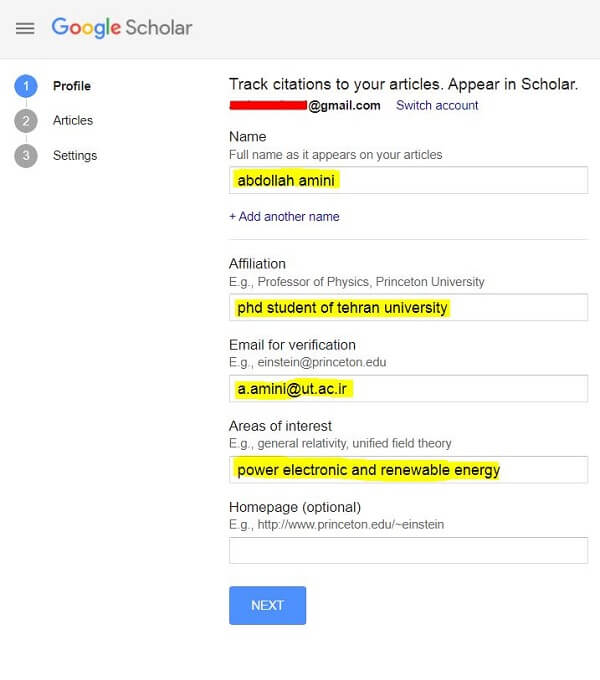
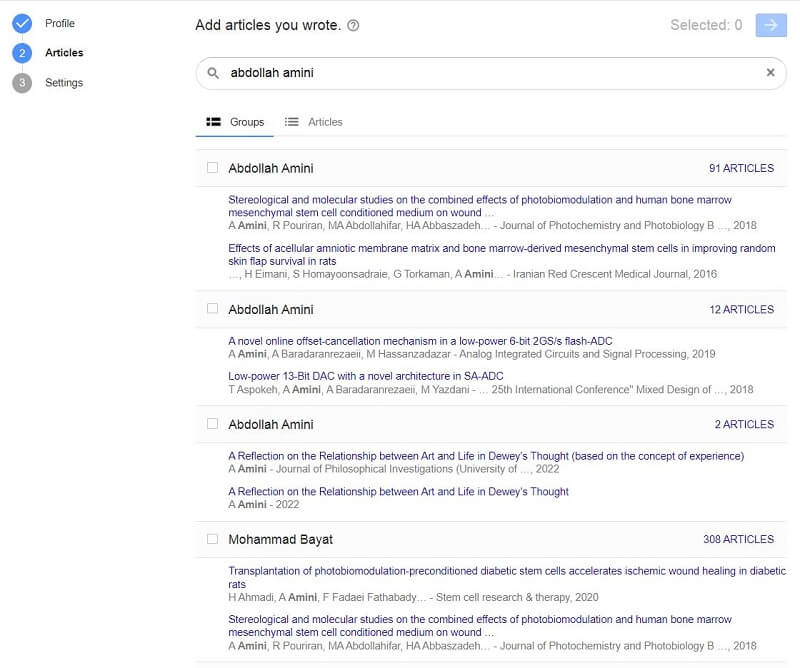
در بخش Article updates می توانید شیوه به روز رسانی مقالات خودتان را تعیین کنید که می تواند به صورت اتوماتیک انجام شود و یا اینکه ایمیلی به شما فرستاده شود و بعد از تایید کردن به مقالات موجود اضافه شود. در بخش Profile visibility روی گزینه Make my profile public تیک بزنید تا امکان دسترسی به پروفایل شما برای همگان میسر باشد.
در بخش بعدی Follow by email (requires public profile) دو گزینه وجود دارد که با فعال کردن گزینه اول می توانید پژوهشگرانی را که مقالاتشان در حوزه کاری شما هست را دنبال کنید. همچنین گزینه دوم مربوط به دنبال کردن پژوهشگرانی است که به مقالات شما استناد کرده اند.
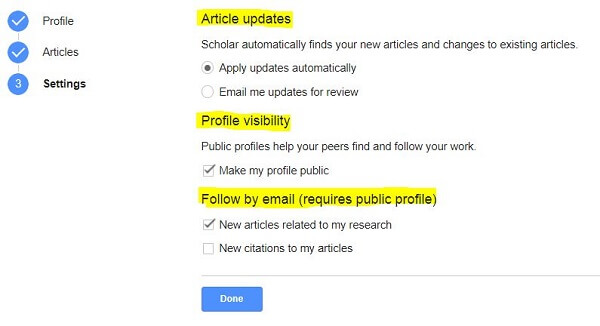
حال پروفایل گوگل اسکولار شما ساخته شده و می توانید هر تغییری که لازم باشد را اعمال نمایید مثلاً اگر مقاله ای مربوط به شما نیست می توانید آنرا از روی پروفایل خود حذف کنید. اگر ایمیلی که به شما ارسال شده را تایید نکرده باشید بخش Verify email نمایش داده می شود و به محض تایید ایمیل دانشگاهی تان این بخش دیگر ظاهر نخواهد شد.
در قسمت Add photo می توانید عکسی را برای پروفایلتان انتخاب کنید. همچنین می توانید اطلاعات شخصی خودتان مانند نام و افیلیشن را نیز تغییر دهید. در قسمت TITLE عنوان مقالاتی که مربوط به شما هست نمایش داده می شود همچنین می توانید با کلیک روی علامت + کناری مقالات را به صورت دستی به پروفایلتان اضافه کنید ، بخش CITED BY تعداد استناداتی که به یک مقاله شده را به طور اتوماتیک محاسبه می کند و بخش YEAR سال انتشار مقاله را نشان می دهد.
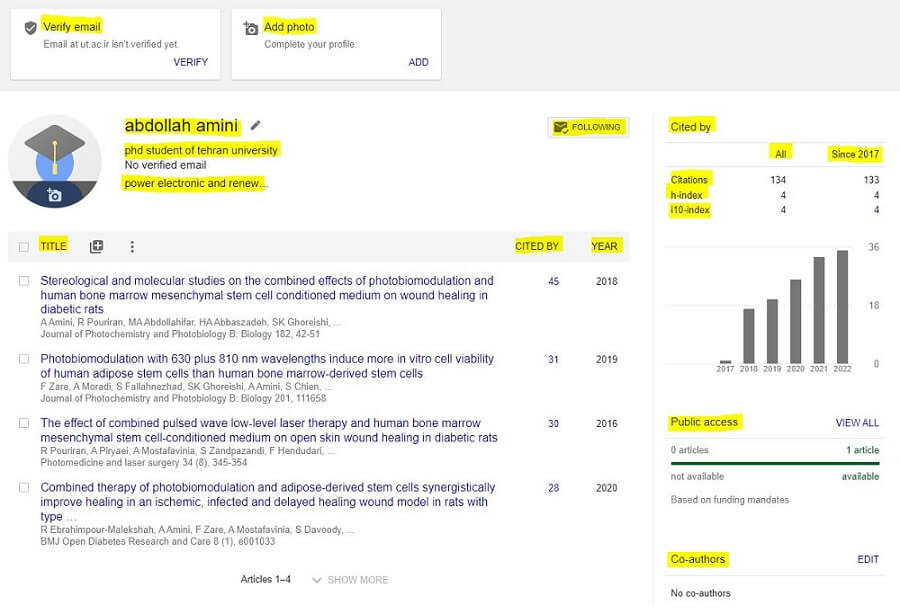
در ستون سمت راست بخش اطلاعات آماری شامل ,Citations h-index , i10-indexهم به صورت عددی و هم به صورت نموداری و سال به سال نمایش داده می شود. بخش Public access مقالاتی را که به صورت دسترسی آزاد هستند نمایش می دهد. در بخش Co-authors نام سایر نویسندگانی که در مقالات شما مشارکت داشته اند را می توانید اضافه کنید.
خلاصه و جمع بندی
در این مقاله امکانات سایت گوگل اسکولار به طور کامل معرفی شد. همچنین در رابطه با نحوه سرچ مقاله در گوگل اسکولار در حالت عادی و پیشرفته مطالبی بیان شد و دیدیم که با اعمال یک سری فیلترها می توانیم نتایج جستجو را بسیار محدود کنیم. همچنین با فرمت خروجی نتایج به دست آمده و اطلاعاتی که از این طریق به دست می آید آشنا شدیم و در ادامه نحوه ایجاد پروفایل پژوهشی در گوگل اسکولار را به طور کامل بررسی کردیم.
گوگل اسکولار به عنوان یک پایگاه داده رایگان می تواند اولین انتخاب ما برای انجام کارهای پژوهشی باشد. در صورتی که نتایج جستجو شده در گوگل اسکولار برای ما رضایت بخش نبود می توانیم از پایگاه های داده دیگر هم استفاده کنیم اما در اکثر مواقع پاسخگوی نیازهای ما بوده و به همین دلیل بسیار در بین پژوهشگران بسیار محبوب است.
در صورتی که برای انتخاب مقاله بیس پایان نامه نیاز با راهنمایی دارید می توانید وارد صفحه مشاوره انجام پایان نامه سایت استاد راهنما شوید و درخواست خود را ثبت نمایید.